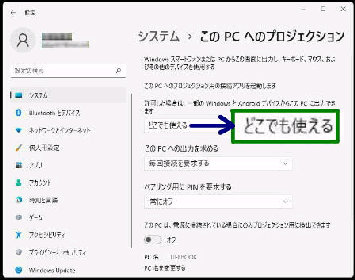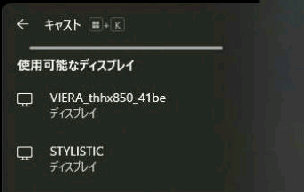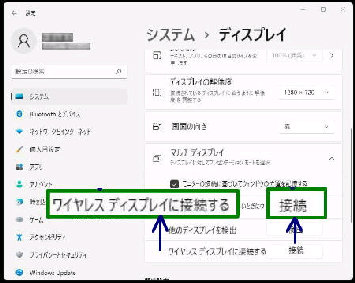設定→ システム→
「この PC へのプロジェクション」
を表示してください。
他 PC からのプロジェクションが可能に
なるよう 「どこでも使える」 に設定します。
(この PC を Miracast レシーバーにする)
接続先 PC の設定はこれだけです。
「キャスト」画面です。
使用可能なディスプレイが検索されます。
● 接続 (キャスト) で PC画面を他の PC にミラーリング 1/2
ここでは特別なアプリをインストールすることなく、OS の標準機能で PC 画面を
他の PC にミラーリングしてみましょう。(Miracast を使用して PC 画面を共有)
接続先の PC名 (左例では STYLISTIC)
が表示されたら選択してください。
(次のページに続きます)
Miracast とは Wi-Fi Alliance によって策定されたWi-Fi
規格で、1対 1の通信によるディスプレイ伝送技術です。
【接続先 Windows 11 PC の設定】
【接続元 Windows 11 PC の操作】
上記の準備が終わったら、接続元 PC で
接続処理を開始しましょう。
クイック設定の 「キャスト」 ボタンを
クリックすることでも可能です。
《 Windows 11 バージョン21H2 画面 》
設定→ システム→ 「ディスプレイ」
を表示します。マルチディスプレイ項目の
「ワイヤレスディスプレイに接続する」 の
「接続」 ボタンを押してください。